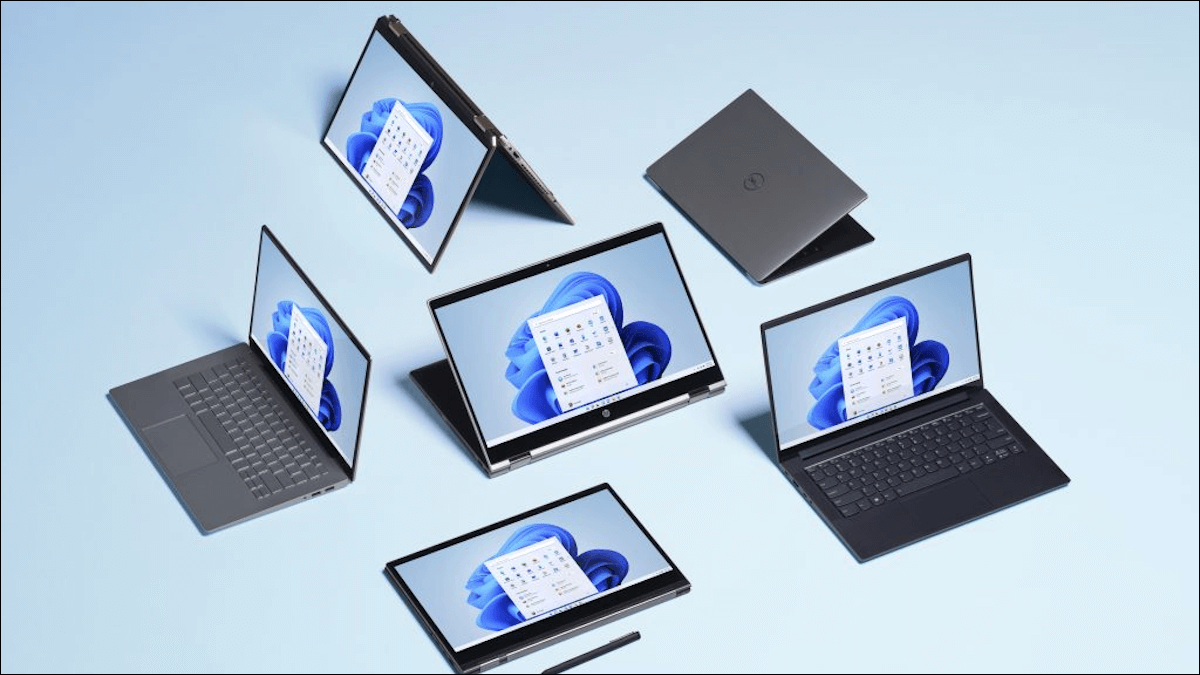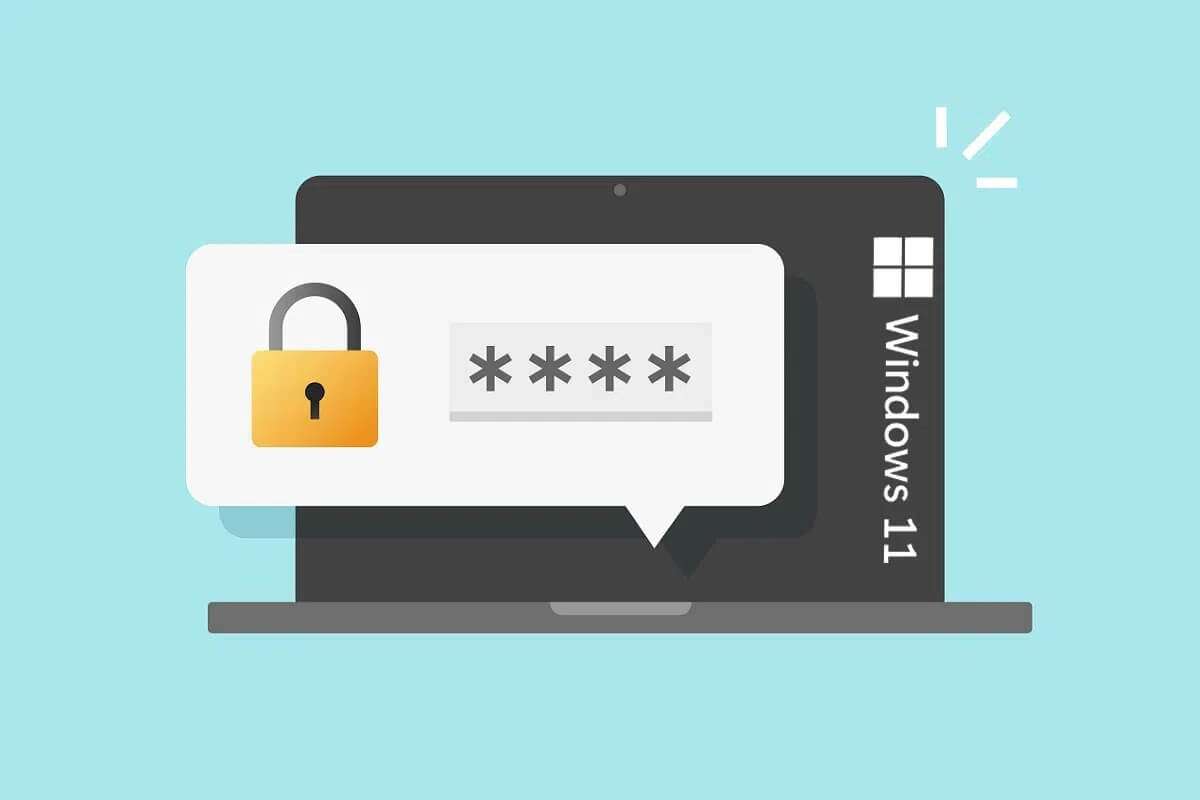Se você estiver trabalhando em um documento do Microsoft Word que contém muitas tabelas e figuras, isso pode confundir você e outras pessoas mais tarde. Em vez de nomear tabelas ou figuras manualmente, você pode configurar o Word para ajudá-lo rapidamente. deixar você Recurso de legenda Deixe o Word atribuir nomes e números às suas formas e tabelas. Uma das vantagens de usar o recurso de legenda no Microsoft Word é que ele é atualizado automaticamente para cada nova tabela ou forma introduzida. Também facilita a criação de uma referência cruzada ou lista de tabelas e figuras em seu documento. Veja como adicionar legendas a tabelas e formas no Microsoft Word.
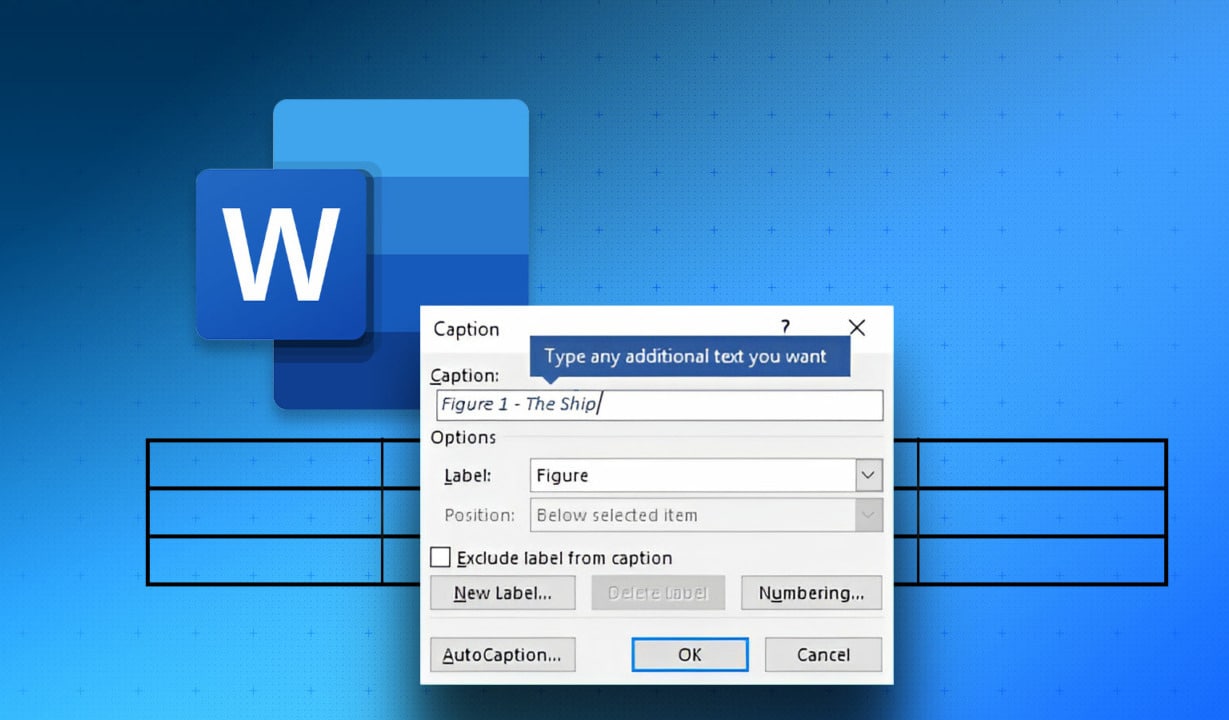
COMO ADICIONAR LEGENDA A UMA TABELA NO MICROSOFT WORD
Uma legenda é simplesmente um título dado à tabela para fazer o leitor entender quais são os detalhes. É uma boa ideia atribuir um número se você tiver várias tabelas em seu documento para facilitar a identificação de atualizações ou durante discussões. Veja como adicionar uma legenda a uma tabela no Microsoft Word.
Passo 1: Clique no botão "Começar" E digite palavra para procurar o aplicativo.
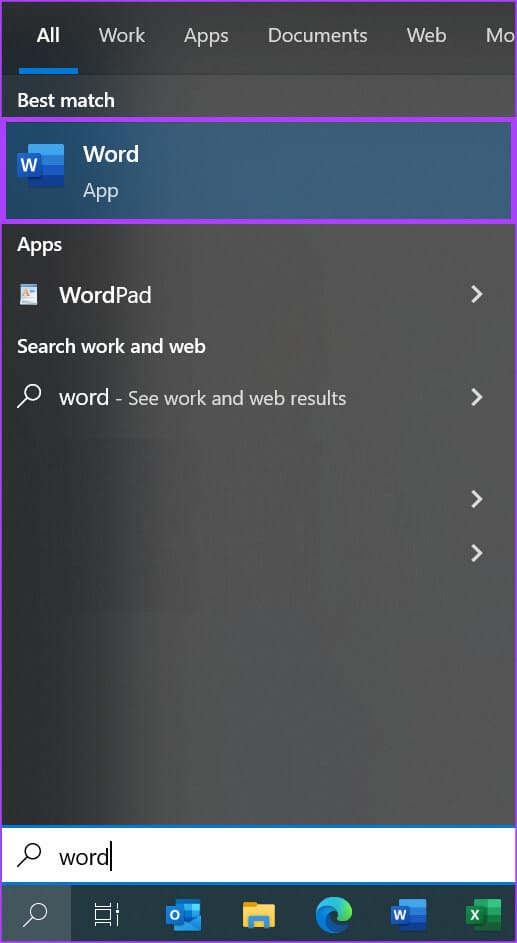
Passo 2: Nos resultados, toque em Aplicativo do Microsoft Word. Em seguida, navegue até o documento em que está trabalhando para abri-lo no Word.
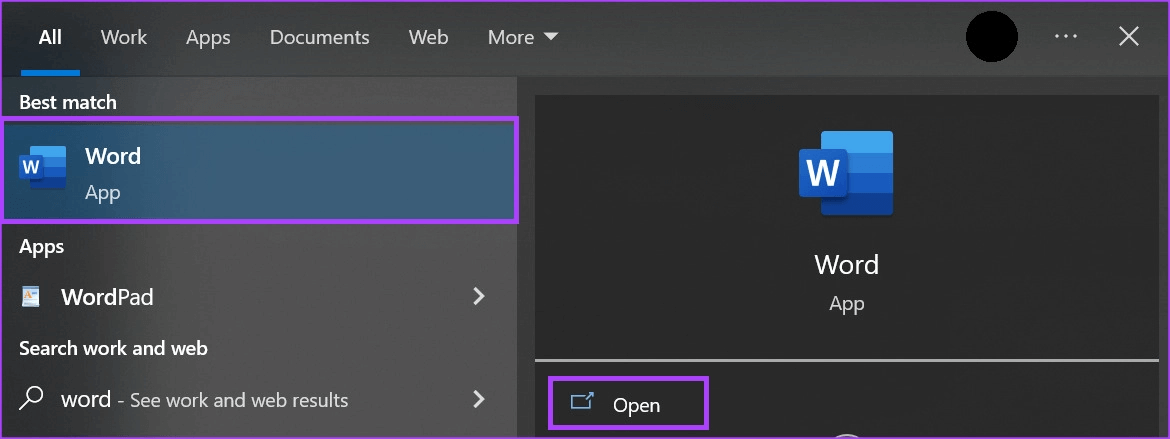

Passo 4: Clique Menu suspenso para a opção de tabela no grupo Tabelas e selecione Inserir uma tabela para abrir uma caixa de diálogo.
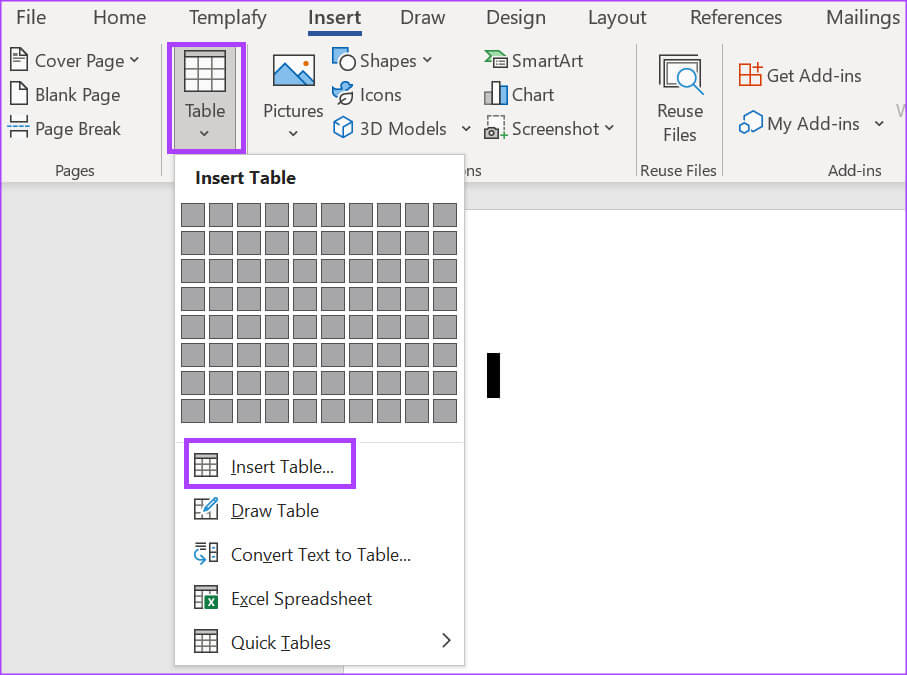
Passo 5: Dentro de Tabela de tamanho de seção , Localizar O número de colunas e linhas à sua agenda.
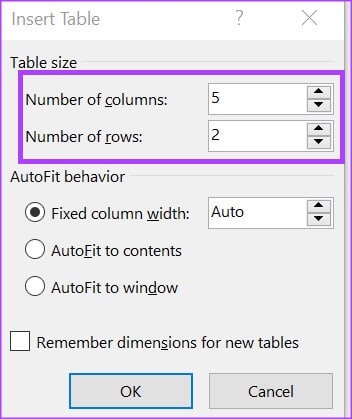
Etapa 6: Dentro de Seção de comportamento de ajuste automático , selecione se deseja:
- Largura fixa da coluna
- Conteúdo AutoAjuste
- Ajustar automaticamente à janela
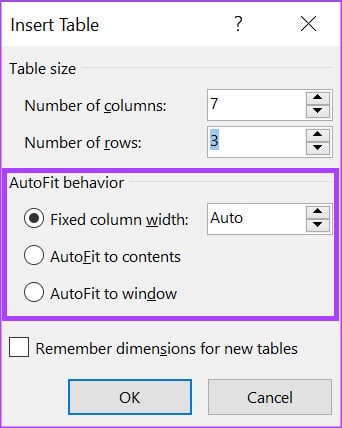
Passo 7: Clique "ESTÁ BEM" Depois de selecionar suas preferências.
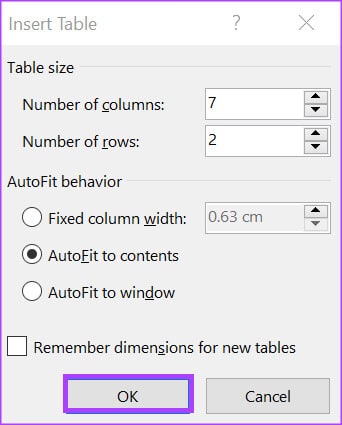
Passo 8: Depois de inserir uma tabela, clique em suas bordas para selecioná-la e clique com o botão direito do mouse para abri-la. menu contextual.
Etapa 9: Localizar Inserir legenda No menu de contexto para iniciar a caixa de diálogo Legenda.
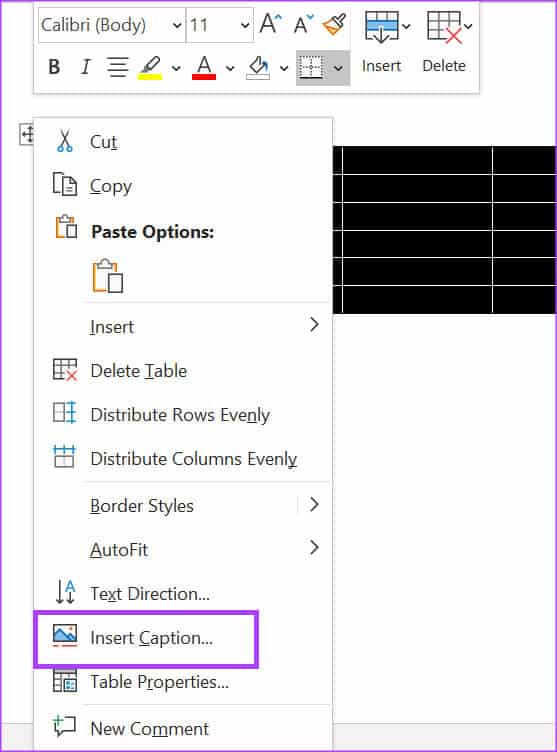
Passo 10: Na caixa de diálogo Legenda, o Word preencherá automaticamente uma legenda no campo Legenda. Você pode atualizá-lo com seu texto de legenda de tabela favorito.
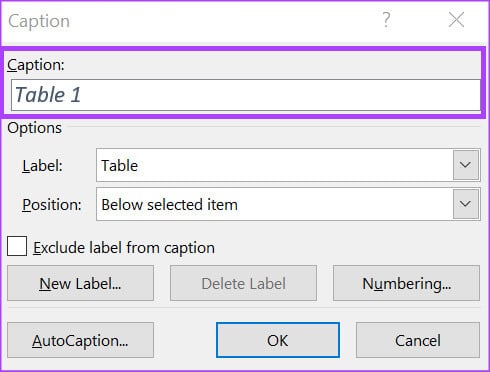
Passo 11: No campo O rótulo O Word selecionará automaticamente a tabela como um rótulo. Se você deseja atualizá-lo, pode clicar no menu suspenso e escolher Equação ou Forma.
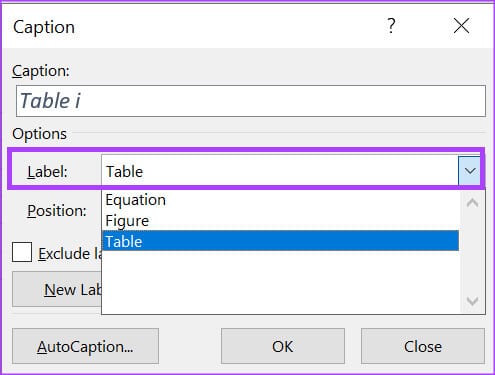
Etapa 12: Clique no menu suspenso ao lado do campo Posição e selecione o local onde deseja colocar a legenda. "item selecionado abaixo" أو "item selecionado acima".
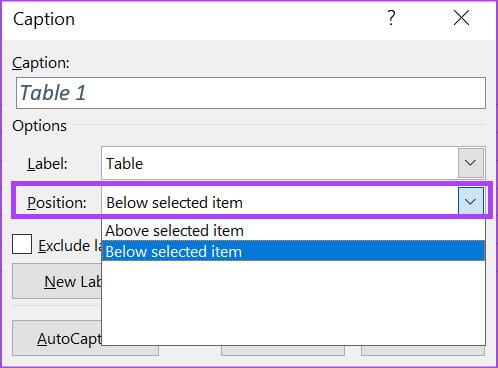
Passo 13: Clique Botão de numeração Para iniciar a caixa de diálogo de numeração de legenda.
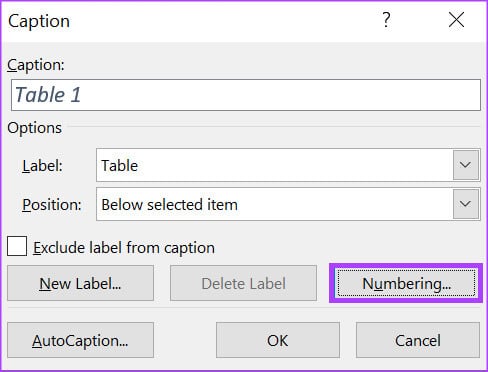
Passo 14: Na caixa de diálogo Numeração de Legenda , clique no menu suspenso ao lado de Formato E definir Formato de numeração Seu favorito.
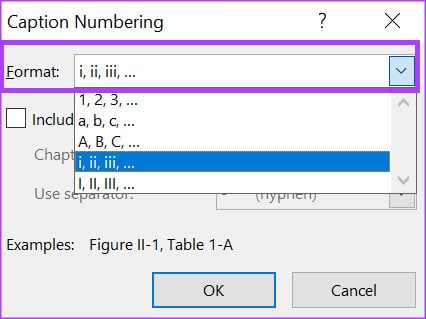
Passo 15: Clique "ESTÁ BEM" para salvar suas preferências.
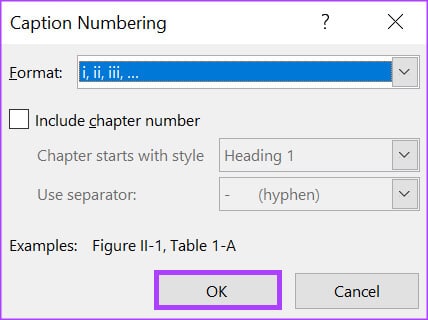
Etapa 16: Clique "ESTÁ BEM" Fecha a caixa de diálogo de legenda de um aplicativo as mudanças.
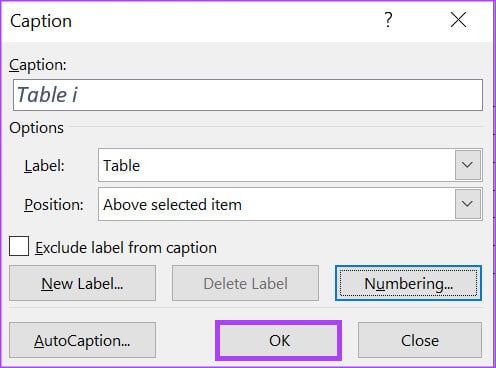
COMO ADICIONAR LEGENDAS A UMA FORMA NO MICROSOFT WORD
Adicionar comentários a uma forma no Microsoft Word é semelhante a adicionar legendas a uma tabela. No entanto, a figura pode ser um gráfico, uma ilustração ou uma fotografia. Veja como adicionar uma legenda a uma forma.
Passo 1: Clique no botão "Começar" E digite Word para procurar o aplicativo.
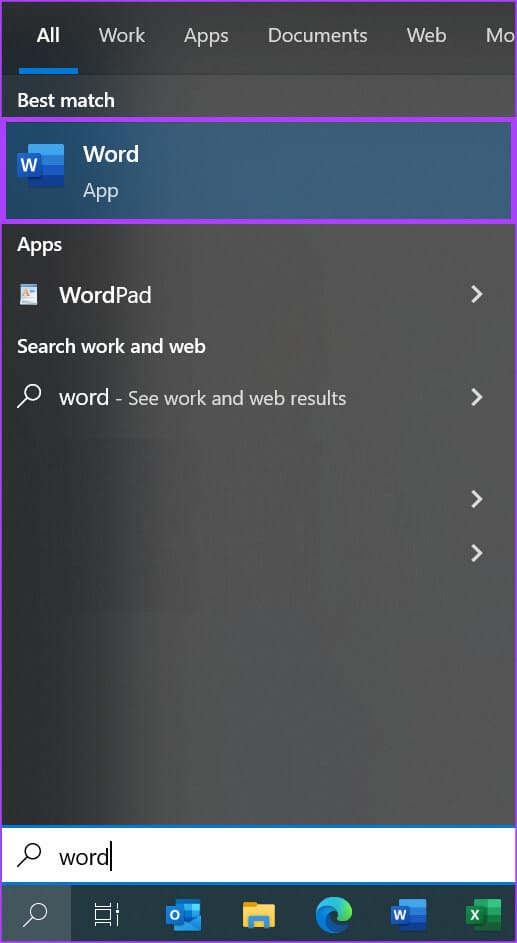
Passo 2: Nos resultados, toque em Aplicativo do Microsoft Word. Em seguida, navegue e abra o documento que deseja editar.
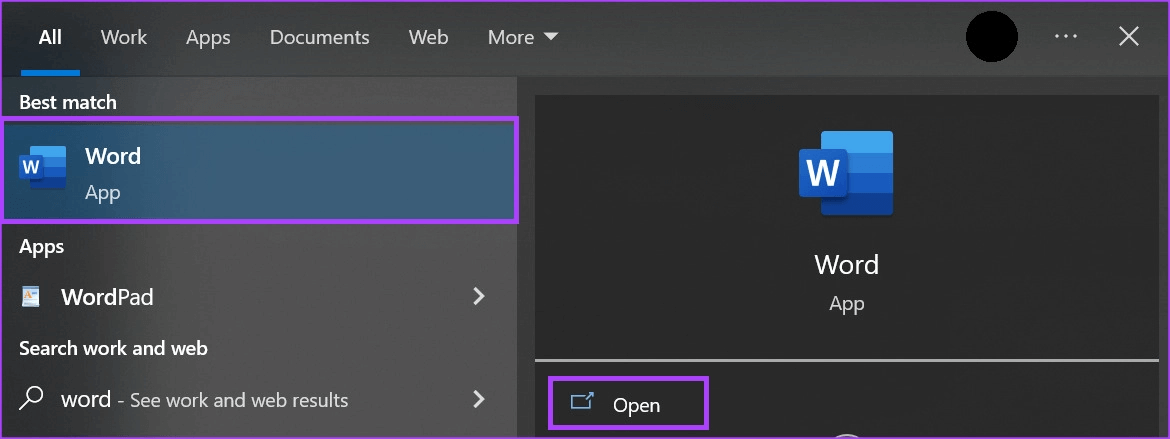
Etapa 3: Na faixa de opções do Word, clique em Inserir guia.

Passo 4: No grupo Ilustrações, clique no tipo de forma que deseja inserir entre Formas, Diagramas, Arte inteligente, Modelos XNUMXD ou Capturas de tela.

Passo 5: Depois de inserir a forma, clique nela para selecioná-la e clique com o botão direito para abrir Menu contextual.
Etapa 6: Localizar Inserir rubrica no menu de contexto para iniciar a caixa de diálogo de legenda.
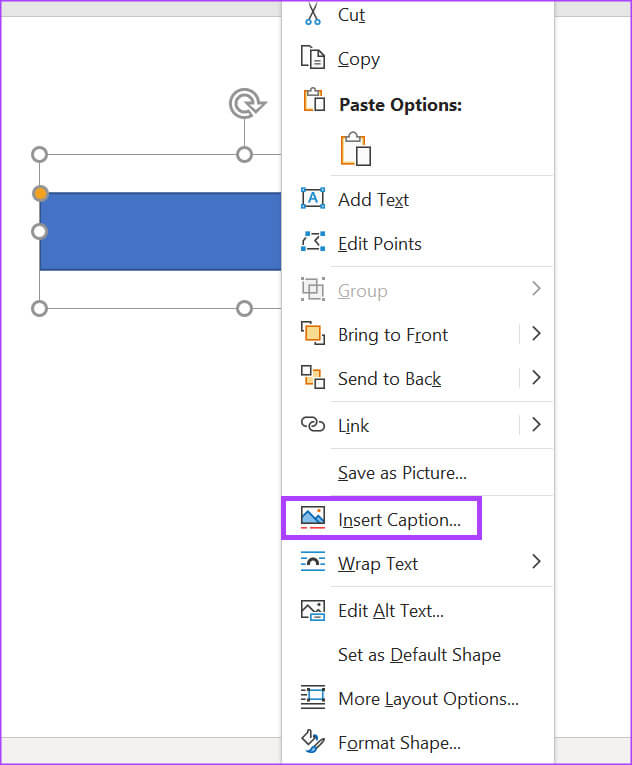
Passo 7: Na caixa de diálogo de legenda, o Word já deve ter uma legenda pré-preenchida no campo de legenda, você pode deixá-la de fora ou fornecer sua legenda preferida para a figura.
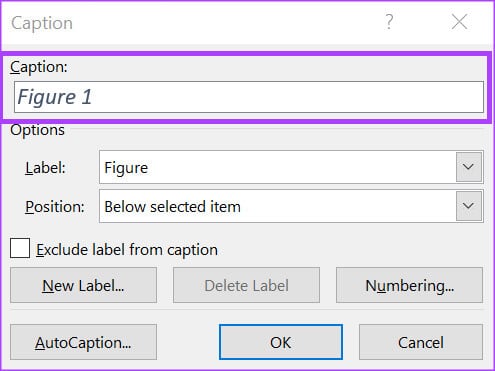
Passo 8: في Campo de etiqueta O Word já deve ter o rótulo selecionado com a forma, porém, se quiser atualizá-lo, pode clicar em Menu suspenso E escolha entre equação ou tabela.
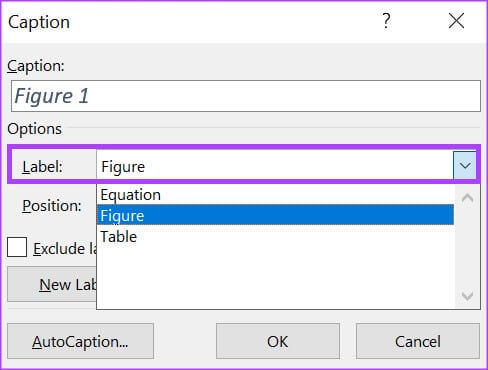
Etapa 9: Clique no menu suspenso ao lado do campo Posição e selecione o local onde deseja colocar a legenda. "item selecionado abaixo" أو "item selecionado acima".
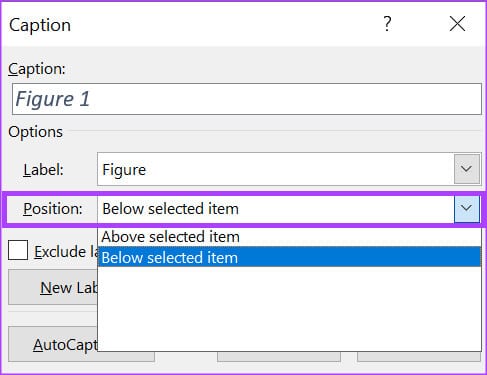
Passo 10: Clique no botão numeração para iniciar Caixa de diálogo Numeração de legenda.
Passo 11: في Caixa de diálogo Numeração de legenda , Clique menu suspenso ao lado de Formato E definir Formato de numeração Seu favorito.
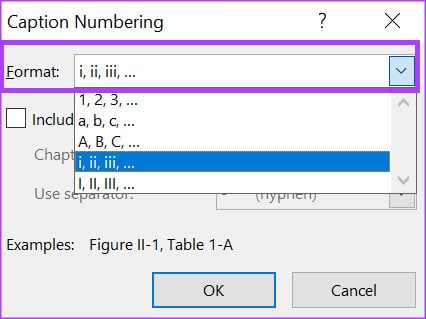
Etapa 12: Clique "ESTÁ BEM" para salvar suas preferências.
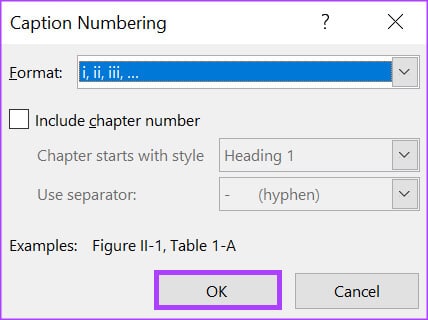
Passo 13: Clique "ESTÁ BEM" Para fechar a caixa de diálogo de legenda e ver as mudanças em ação.
COMO CRIAR UMA LISTA DE TABELAS E FIGURAS NO MICROSOFT WORD
Se você tiver muitas tabelas e formas no Microsoft Word, poderá criar uma lista para manter. A lista também pode conter números mostrando a localização da tabela e figuras. Veja como fazer:
Passo 1: Abrir Documento do Word você deseja editar (verifique os passos acima), escolha o local onde deseja exibir sua lista.
Passo 2: na faixa de opções do Word. Clique Guia de referências.

Etapa 3: Dentro de Grupo de legendas , Clique Inserir Tabela de Figuras para iniciar a caixa de diálogo "Tabela de Ilustrações".

Passo 4: Se você quiser mostrar os números de página na tabela ou nas figuras, marque a caixa ao lado de Mostrar números de página.
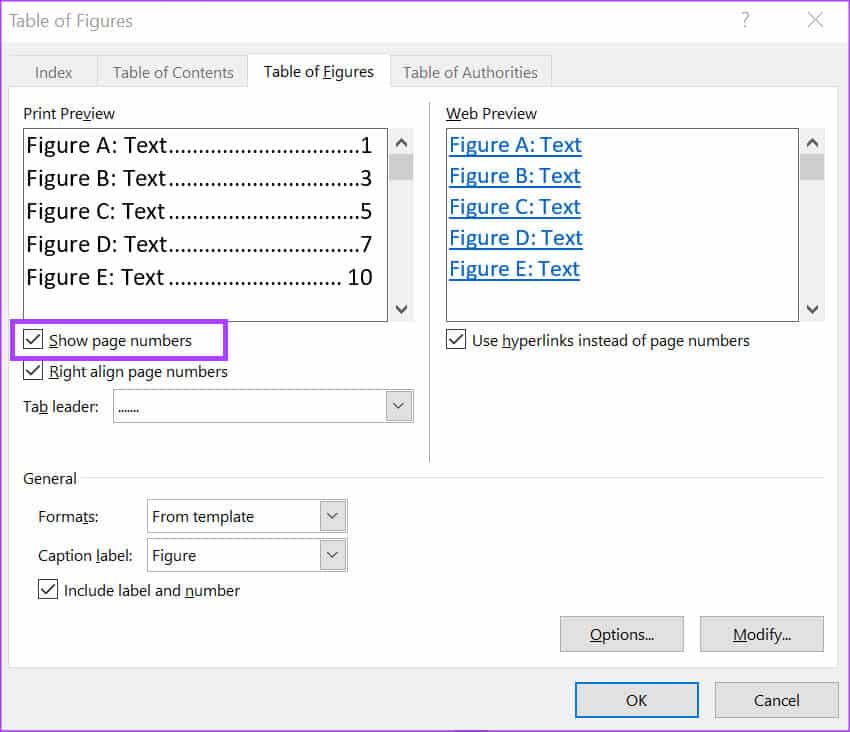
Passo 5: Dependendo de qual lista você está criando, clique no menu suspenso ao lado de Legenda e selecione Figura ou Tabela.
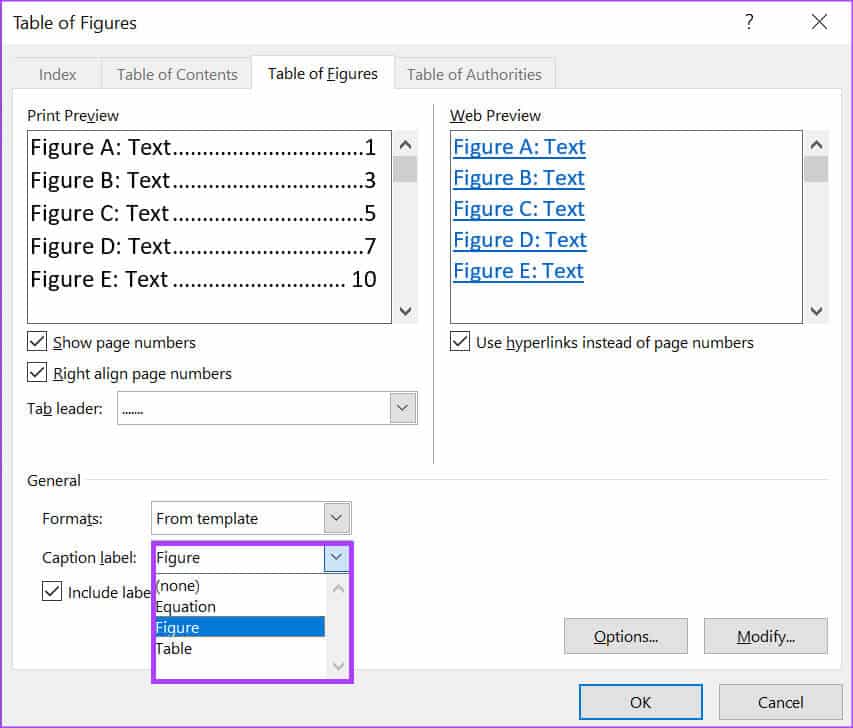
Etapa 6: Clique "ESTÁ BEM" Fecha a caixa de diálogo com as alterações salvas.
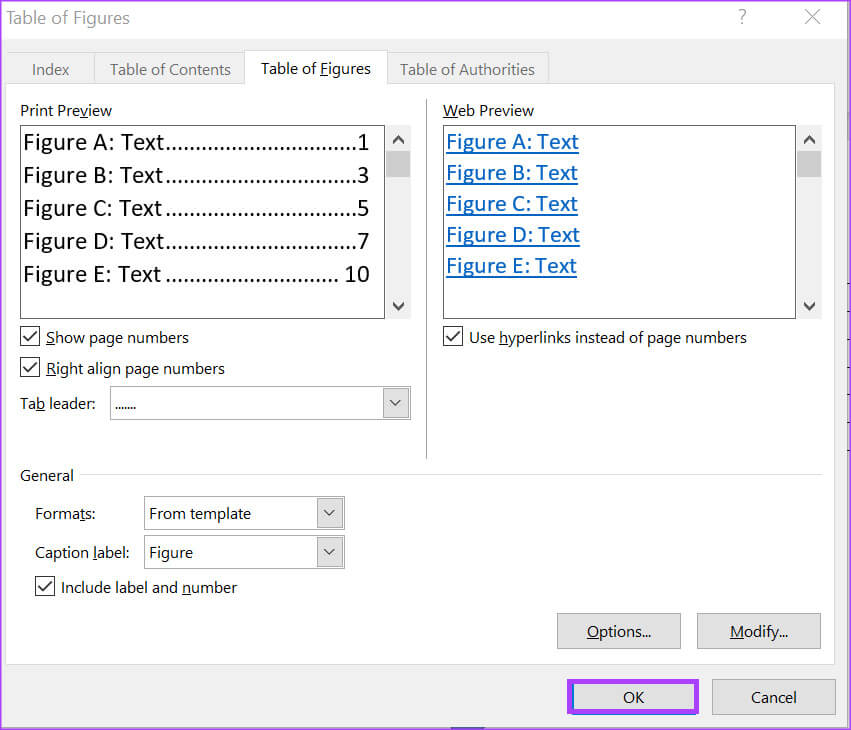
CRIE MODELOS DE TABELA PERSONALIZADOS NO MICROSOFT WORD
Em vez de usar os modelos de tabela padrão, você também pode Crie seu modelo de mesa antes de adicionar legendas a ele. Você pode fazer isso facilmente usando o recurso Design Table do Word. Para facilitar o acesso ao modelo de tabela, você pode salvá-lo na Galeria de peças rápidas.